office弹窗:你的office许可证有问题 要怎么永久关闭?
Office软件一直是我们办公学习必备的一款办公工具,而且大部分的用户在使用的都是网络上下载的破解版本。但是最近微软针对这部分用户进行了提示,打开office任何组件都会弹窗显示:你的office许可证有问题,那么怎么永久关闭弹窗呢?下面小编就带着大家一起看看吧!
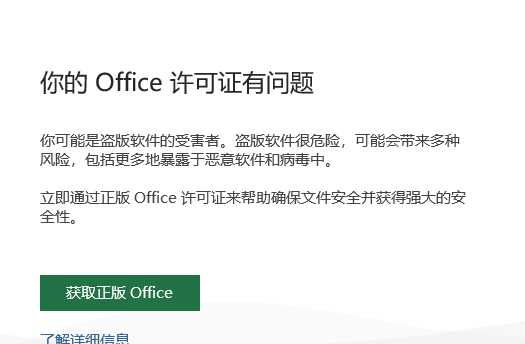
系统之家唯一官网:www.xitongzhijia.net
操作方法:
1、首先我们需要下载安装office,安装完毕之后,启动任意一个组件。这里小编以Word为例。
2、点击我们左上角【文件】,选择【更多】,然后选择我们的【账户】。
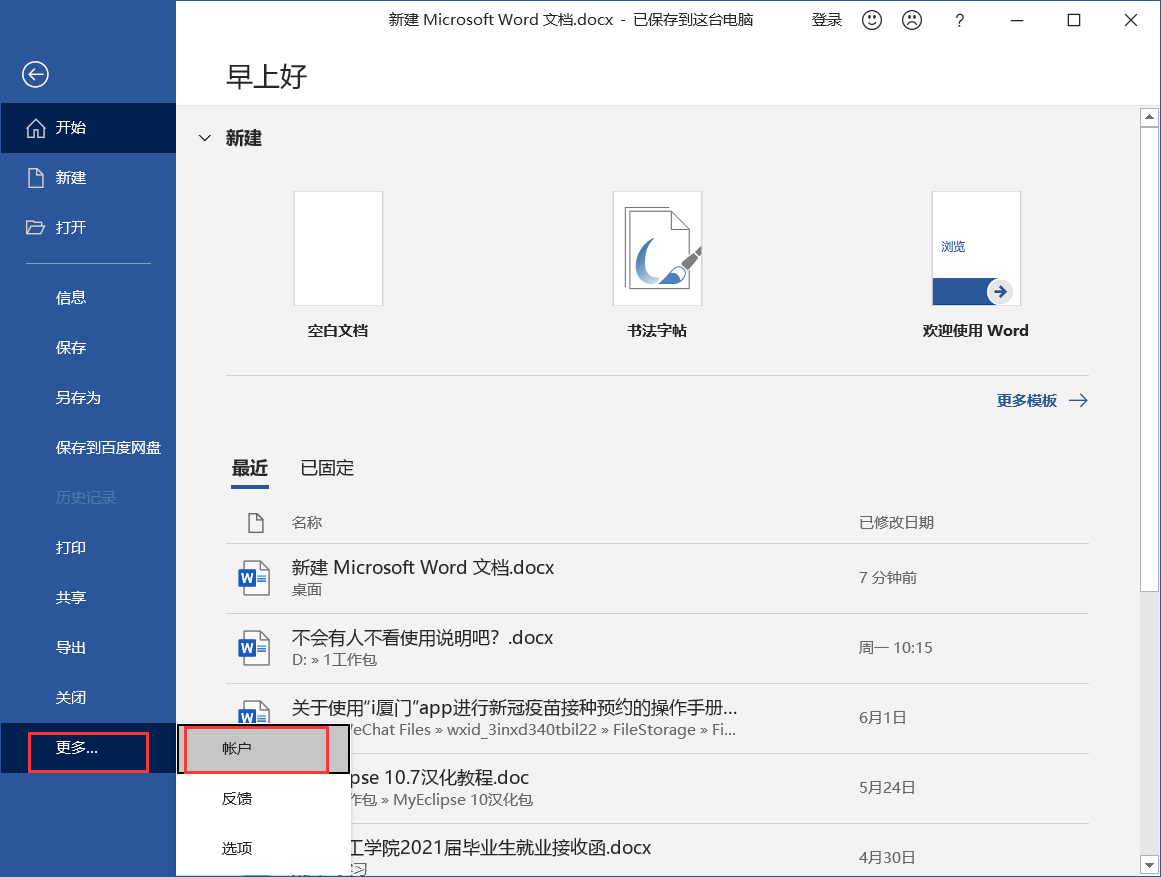
3、在页面中,先找到我们的【更新选项】,点击后选择【禁用更新】。

4、完成后,再点击我们的账户隐私【管理设置】。
5、在弹出的界面中,将【开启可选的链接体验】前面取消勾选,确定。
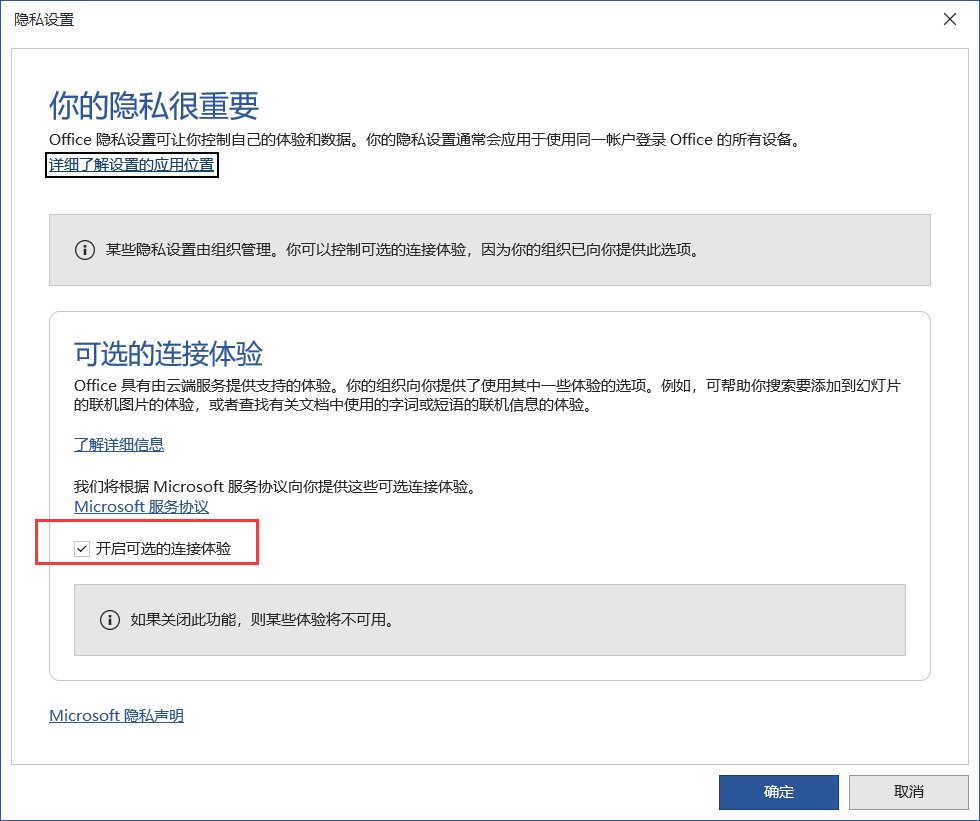
6、完成操作步骤之后,关闭我们的office。
然后利用激活工具激活我们的office,方法如下:
1、首先下载office tool Plus工具,解压后,运行文件中的【RunMe】。
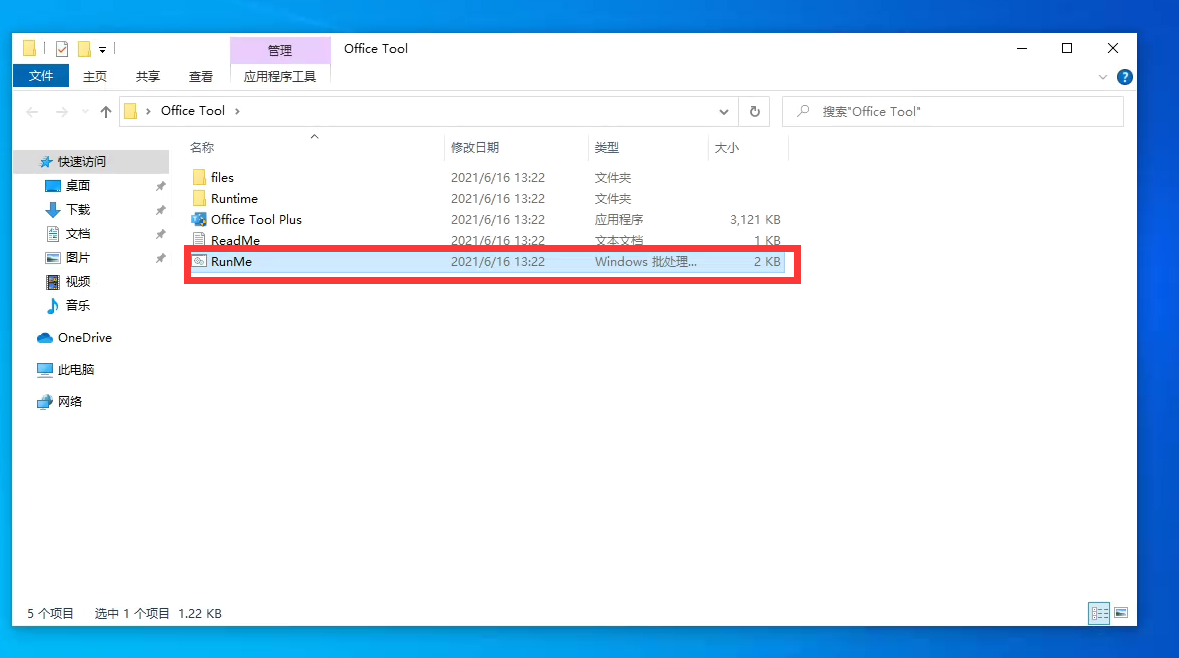
2、这里我们直接选择【是】即可。
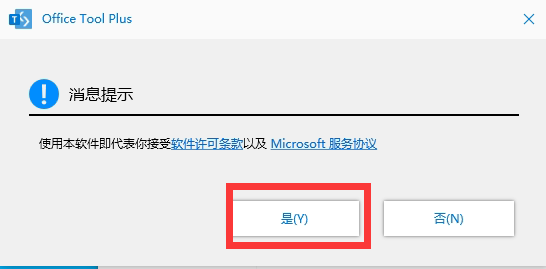
3、进入软件后,我们点击【激活】。
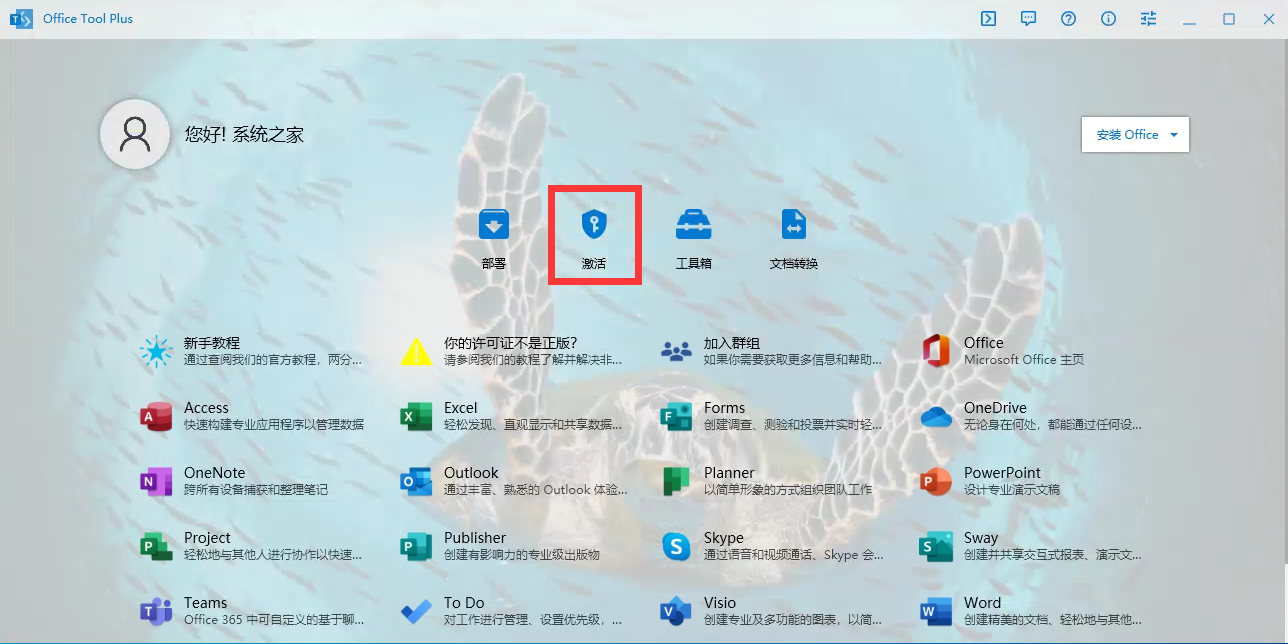
4、在【许可证管理】中打开多选框,选择【清除所有许可证】。
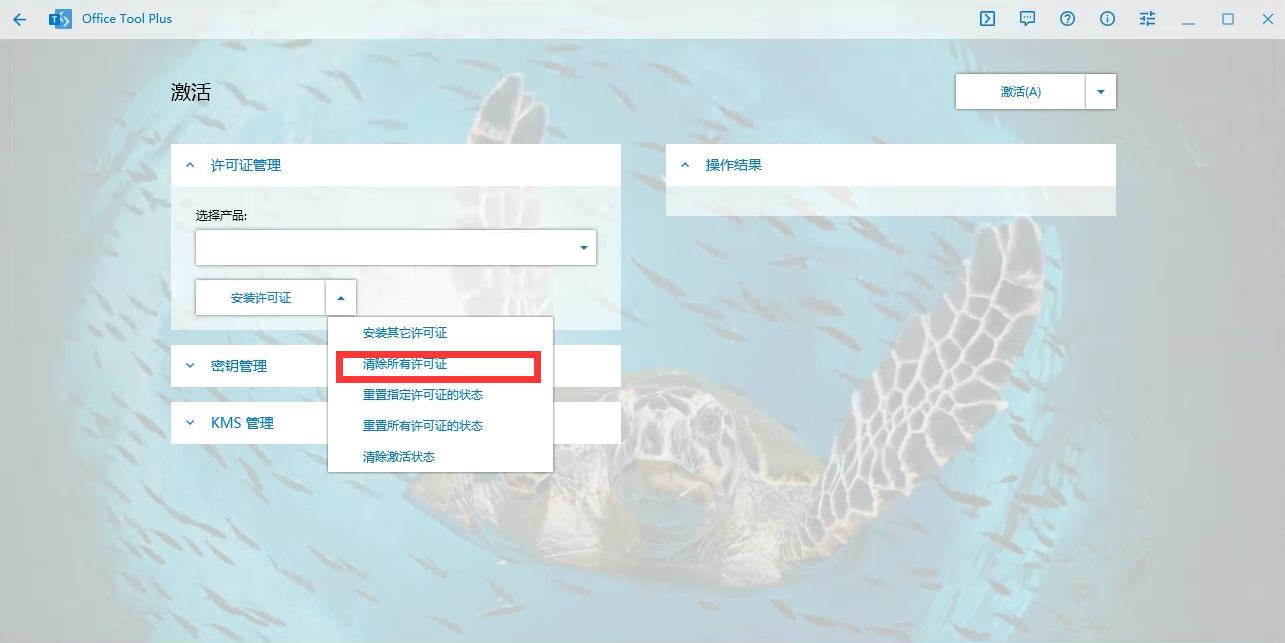
5、清除完毕后,再选择对应的版本安装对应的许可证即可。
如果是office 365用户,可以安装2019版本的office许可证,安装后也可以正常使用哦!
上一篇:office 2019怎么激活?Microsoft office 2019专业增强版激活方法亲测有效
栏 目:office激活
下一篇:安装Office提示错误1713怎么办?安装Office提示错误1713的解决方法
本文标题:office弹窗:你的office许可证有问题 要怎么永久关闭?
本文地址:https://www.fushidao.cc/wangzhanyunying/23956.html
您可能感兴趣的文章
- 08-08如何设置office为默认打开方式?设置office为默认打开方式的方法
- 08-08安装office被提示错误1935怎么解决?
- 08-08安装office被提示无法写入注册表怎么解决?
- 08-08office2007安装过程出错1327怎么办?
- 08-08微软Office365怎么取消自动续费
- 08-08Office怎么更新到最新版本?
- 08-08office激活提示管理员已禁用此功能怎么解决?
- 08-08office2019和2016哪个好用?office2019和2016区别对比详细介绍
- 08-08office2010与2019哪个好?office2010与2019区别详细介绍
- 08-08office365和office2019哪个好?office365和office2019区别详细介绍


阅读排行
- 1如何设置office为默认打开方式?设置office为默认打开方式的方法
- 2安装office被提示错误1935怎么解决?
- 3安装office被提示无法写入注册表怎么解决?
- 4office2007安装过程出错1327怎么办?
- 5微软Office365怎么取消自动续费
- 6Office怎么更新到最新版本?
- 7office激活提示管理员已禁用此功能怎么解决?
- 8office2019和2016哪个好用?office2019和2016区别对比详细介绍
- 9office2010与2019哪个好?office2010与2019区别详细介绍
- 10office365和office2019哪个好?office365和office2019区
推荐教程
- 11-30正版office2021永久激活密钥
- 11-25怎么激活office2019最新版?office 2019激活秘钥+激活工具推荐
- 11-22office怎么免费永久激活 office产品密钥永久激活码
- 07-012025最新office2010永久激活码免费分享,附office 2010激活工具
- 11-25office2010 产品密钥 永久密钥最新分享
- 11-30全新 Office 2013 激活密钥 Office 2013 激活工具推荐
- 11-22Office2016激活密钥专业增强版(神Key)Office2016永久激活密钥[202
- 11-25正版 office 产品密钥 office 密钥 office2019 永久激活
- 11-22office2020破解版(附永久密钥) 免费完整版
- 07-01怎么免费获取2025最新office2016专业增强版永久激活密钥/序列号






